
Sisällysluettelo:
- Vaihe 1: Kameran osat
- Vaihe 2: Laitetesti
- Vaihe 3: Aloita | 3D -mallinnus
- Vaihe 4: Kotelon rakentaminen | LCD -näyttö
- Vaihe 5: Seuraava taso
- Vaihe 6: Leikkaus
- Vaihe 7: Lisää tasoja
- Vaihe 8: Etuosa
- Vaihe 9: Viimeiset kosketukset
- Vaihe 10: Ensimmäinen tulostus- ja testiasennus
- Vaihe 11: Korjaukset
- Vaihe 12: Lopullinen kokoonpano
- Vaihe 13: Käynnistä
- Vaihe 14: Asennus kolmijalkaan ja mallikuvia
- Kirjoittaja John Day [email protected].
- Public 2024-01-30 09:02.
- Viimeksi muokattu 2025-01-23 14:44.



Paljastin vuoden 2014 alussa Instructable -kameran nimeltä SnapPiCam. Kamera on suunniteltu vastaamaan äskettäin julkaistua Adafruit PiTFT: tä.
Siitä on nyt reilusti yli vuosi ja äskettäisen harjoitukseni 3D -tulostuksen suhteen ajattelin, että nyt on hyvä aika tutustua SnapPiCamiin ja keksiä se uudelleen 3D -tulostettavaksi kameraksi käyttämällä uusia ja parempia osia;)
Olen kutsunut uutta kameraa kuvaksi.
Picture Camera voitti toisen palkinnon Raspberry Pi -kilpailussa! Kiitos kaikille äänistä ja onnea kaikille osallistujille:)

Rakastatko 3D -tulostusta? Rakastatko T-paitoja?
Sitten sinun täytyy tarkistaa steps-per-mm.xyz!
Se on täynnä valtavaa valikoimaa puettavia osia ja komponentteja.
Vaihe 1: Kameran osat




Sinun on kerättävä seuraavat osat ja laitteet ennen kuvakameran käyttöönottoa…
Elektroniikka
- Raspberry Pi Malli A+
- Adafruit PiTFT 2,8 "TFT 320x240 + kapasitiivinen kosketusnäyttö
- Adafruit PowerBoost 1000 -laturi
- Adafruit -litiumionipolymeeriakku - 3.7v 2500mAh
- Raspberry Pi -kamera ja FFC (käytin vaihtoehtoista Omnivision OV5647 -pohjaista yhteensopivaa kamerakorttia).
- Adafruit Miniature WiFi (802.11b/g/n) -moduuli
- 8 Gt tai enemmän MicroSD -korttia
- Miniture 19mm liukukytkin
- 1/4-20 UNC-messinkisäiliö (valinnainen).
- Adafruit -kosketuspainikkeet (valinnainen)
Laitteisto
- 4 x M3 16 mm ruuvia (hopea)
- 8 x M3 16 mm ruuvia (musta)
- 4 x M4 puolimutteria
- 4 x M3 20 mm naaras-naaras messinkivälikkeet
Yleistä
- 2 x naaras DuPont -nastat
- Kaapeli
- Lämpökutistuminen
3D -tulostetut osat
- Liitteenä on seitsemästä tulostettavasta osasta koostuvat STL -levyt, jotka on suunnattu tulostamista varten ja joiden alareunassa on 0,5 mm: n viiste, joka auttaa vähentämään norsujen jalkaa (picture_STL.zip).
- Alkuperäinen 123D -suunnittelutiedosto on liitetty (kuva. 123dx).
- Yhdessä STEP -tiedostojen kanssa koko mallille (picture_STEP.stp).
Työkalut ja laitteet
- BigBox 3D -tulostin
- Multibox PC
- 123D -muotoilu
- Juotin
- Puristimet
- Allen Keys
- Pieni vasara
- Pihdit
- Viivotin
- Käsityöveitsi
- Sopiva työtila |
Kun olet varma, että sinulla on kaikki mitä tarvitset, voimme aloittaa ….
Auta minua tukemaan työtäni Instructablesissa ja Thingiversessa
käyttämällä seuraavia kumppanilinkkejä ostoksia tehdessäsi. Kiitos:)
eBay.com | eBay.co.uk | eBay.fr | Amazon.co.uk
Vaihe 2: Laitetesti



Opin kauan sitten, että on parasta tarkistaa elektroniikka ennen suunnittelutöiden aloittamista.
Se voi olla hyvin masentavaa, jos käyt läpi kaikki suunnittelu- ja kokoonpanoliikkeet ja huomaat, että kun on aika kääntää asiat päälle, mikään ei toimi!
Ensin juotos GPIO -otsikossa ja kosketuskytkimet nestekidenäytön piirilevyyn. Olen poistanut itse LCD -paneelin helpottaaksesi asioita.
Seuraavaksi sinun on suoritettava Adafruitin DIY WiFi Raspberry Pi -kosketusnäytön kameran opetusohjelma ohjelmiston asentamiseksi. Minulla oli se etu, että minulla oli Multibox -tietokone, johon oli asennettu Raspberry Pi 2, jotta voin asentaa ja konfiguroida kaikki sen ohjelmistot sen sijaan, että taistelisin Model A+ -rajoitusten kanssa. Määritän kameran valinnaisen virtakytkimen ja DropBox -toiminnot. Suosittelen myös automaattista lataustoimintoa.
Kun ohjelmisto tekee, voimme juottaa joitain johtoja.
PowerBoost 1000 -laitteessa on sallintatappi piirilevyllä, joka on merkitty taitavasti merkinnällä EN. Johdon kytkeminen EN -verkkoon ja toinen pää kytkimeen ja sitten takaisin GND: hen PowerBoostissa tarkoittaa, että voimme hallita tehonlähdettä ja kytkeä kameran päälle ja pois päältä.
Seuraavaksi meidän on otettava virta PowerBoostista Raspberry Pi: hen. Laitamme virran Pi: hen GPIO: n kautta eikä tavallisen MicroUSB -pistorasian avulla. Emme halua, että kaapeli työntyy ulos kameran sivusta koko ajan.
Meidän on valittava oikeat nastat, joihin voimme syöttää virtaa. RasPi. Tv: ltä on saatavana hyödyllinen GPIO-huijausarkki ja tarkistamalla arkki, että voimme liittää +5v nastaan 4 ja GND nastaan 6.
Nyt juotamme asioita yhdessä. FI & GND PowerBoostista kytkimeen, +5v & GND PowerBoostista Raspberry Pi GPIO -laitteeseen.
Liitä LiPo -akku PowerBoost -laitteeseen, liitä MicroUSB -laturi PowerBoost -laitteeseen ja anna akun latautua hieman, kun lajittelet ohjelmiston.
Kun MicroSD -kortti on valmis, voit kytkeä sen Model A+ -laitteeseen ja käynnistää sen. Jos kaikki meni hyvin, sinun pitäisi nähdä asiat pienellä nestekidenäytöllä.
Jos olet tyytyväinen, kaikki toimii niin kuin pitää, voimme jatkaa eteenpäin ….
Vaihe 3: Aloita | 3D -mallinnus
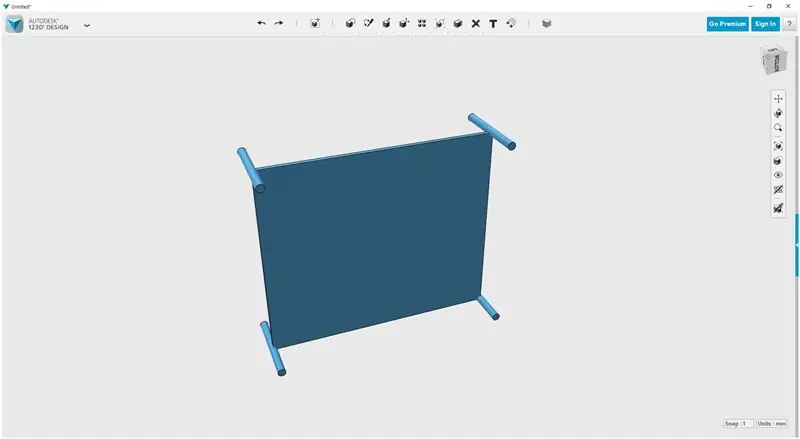
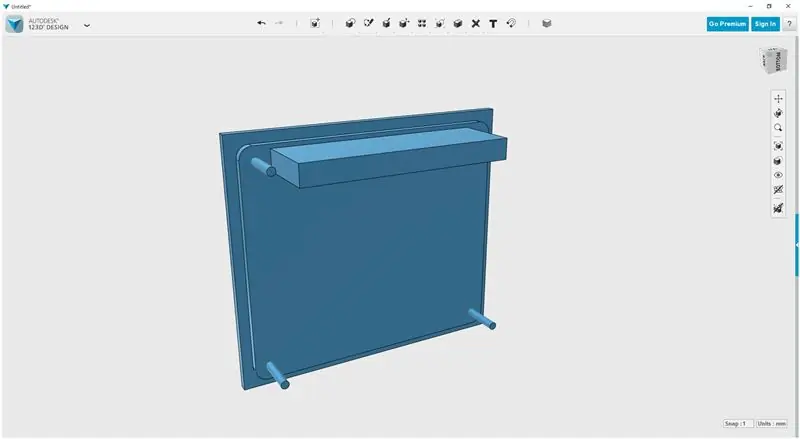
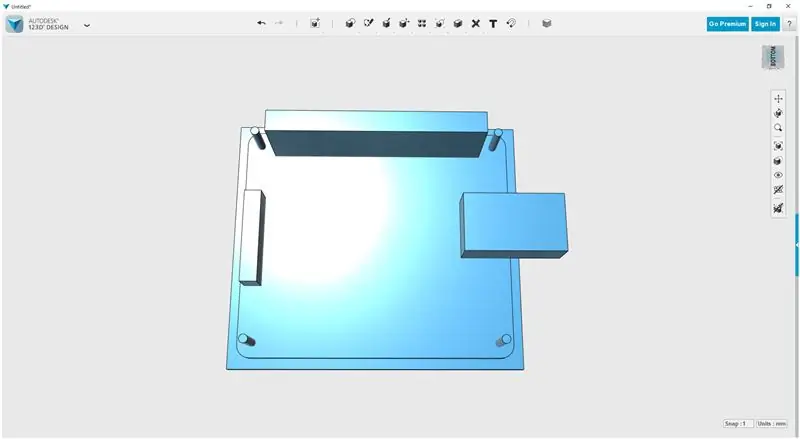
Käytän 123D Designia kaikkien 3D -tulostettavien osien mallintamiseen. Jos sinulla ei vielä ole sitä, hanki se ilmaiseksi heidän verkkosivuiltaan osoitteessa https://www.123dapp.com/design Yritän selittää menetelmiäni, mutta jos haluat käydä läpi perusasiat, on paljon opetusohjelmia pääset alkuun.
Ensimmäinen asia, jonka teen, on aina löytää sopiva peruspiste, piste, josta kaikki muut mittaukset tehdään, ja tämän projektin lähtökohta. Tässä tapauksessa, kun käytämme Raspberry Pi -mallia A+, olen valinnut neljä M2.5 -kiinnitysreikää ensimmäisenä vertailukohtana; peruspiste.
Mittasin asennusreikien välisen etäisyyden ja tein näistä mittauksista suorakulmion 123D Designissa. Laitoin suorakulmion jokaiseen kulmaan 1,25 säteen sylinterin. Meillä on nyt se peruspiste, josta meidän on työskenneltävä.
Mittaa seuraavaksi mallin A+ levyn mitat ja luo sitä edustava suorakulmio. Voit kohdistaa piirilevyn muodon kiinnitysreiän vertailusuorakulmaan napsautustyökalulla. Sieltä kierrä RPI ja mittaa kaikki tärkeimmät komponentit lisäämällä ne malliin. Liitin ja sisällytin WiFi -donglen osana Model A+ -mallia.
Toista tämä prosessi jokaiselle elektroniselle komponentille, kunnes olet mallinnanut ne kaikki 123D Designissa.
Tein karkean kuvan siitä, missä halusin kaikkien komponenttien olevan kamerassa.
Vaihe 4: Kotelon rakentaminen | LCD -näyttö
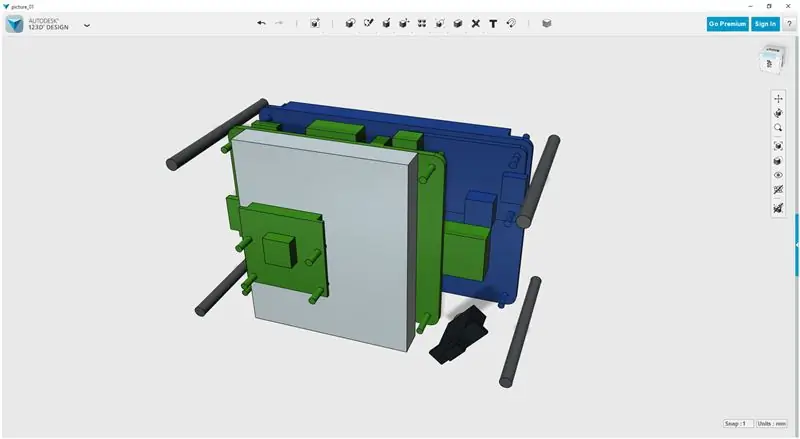
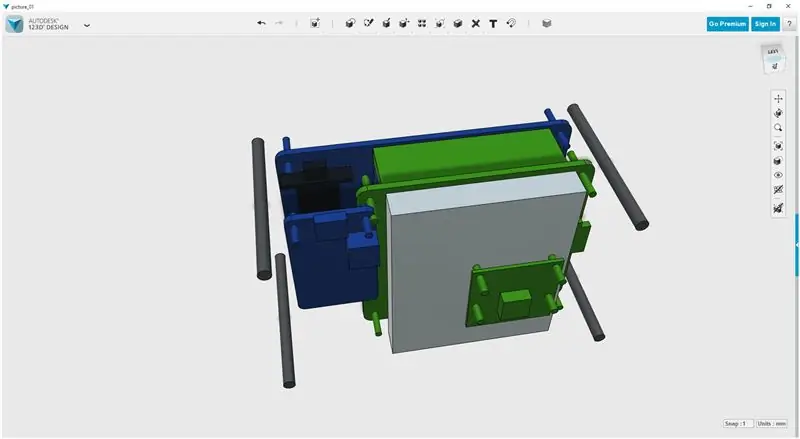

Ensinnäkin asioiden helpottamiseksi olen antanut jokaiselle komponentille värin materiaalityökalujen avulla. Pelaa ympärilläsi asettamalla jokainen komponentti haluamaasi suuntaan. Lisäsin neljä pylvästä edustamaan paikkaa, jossa halusin ruuvien menevän.
Mekaaninen kuvanveisto
Käytän 123D Designin neliömäistä kiinteää materiaalia LCD -kotelon veistämiseen. Aseta perus 20x20x20 kiinteä neste LCD -mallin pinnalle. Vedä -toimintoa käyttämällä siirrä reunoja sisältämään nestekidenäytön, nestekidenäytön, nestekidenäytön painikkeet ja neljä ehdotettua koteloruuvia.
Luo kopio nestekidenäytöstä ja siirrä se hetkeksi pois kokoonpanosta.
Jäljellä olevan nestekidenäytön avulla pidennä nestekidenäytön ja painikkeiden pituutta siten, että ne työntyvät kiinteän pinnan läpi. Voit käyttää tätä vetotyökalulla.
Vähennä nyt vähennystyökalulla nestekidenäyttö juuri luodusta kiinteästä aineesta. Tämän pitäisi jättää nestekidenäyttöön sisennys kiinteään kohtaan ja jättää aukko nestekidenäytölle ja painikkeille.
Siirrä kopioitu LCD -näyttö takaisin paikalleen.
Voit siirtää uutta kiinteää ainetta hieman pois kokoonpanosta, jotta saat paremman ilmeen. Lisäsin 1 mm x 1 mm harjanteen LCD-aukon sisäpuolelle, mikä estää nestekidenäytön putoamisen.
Valinnainen jalustakiinnike
Minulla on ylimääräinen 1/4-20 UNC-messinkisuojus koputtamassa toisesta projektista. Se vain sattuu olemaan oikea lanka tavallisille kolmijalkakiinnikkeille. Nähdessäni suuren mahdollisuuden lisäsin osaan kameran pohjassa olevaa messinkiä.
Vaihe 5: Seuraava taso
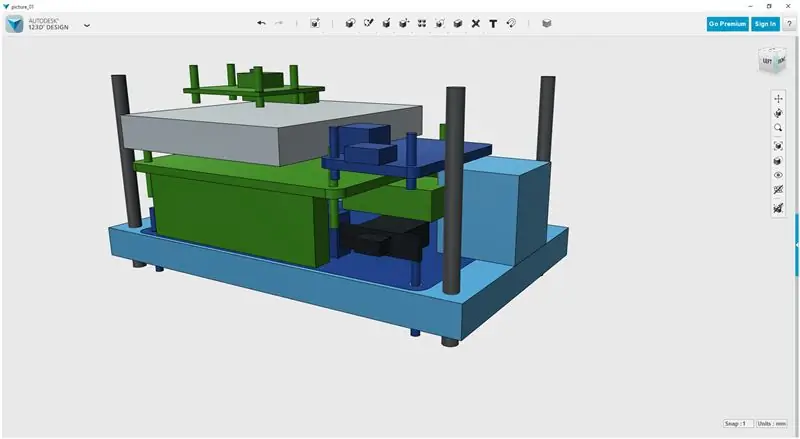
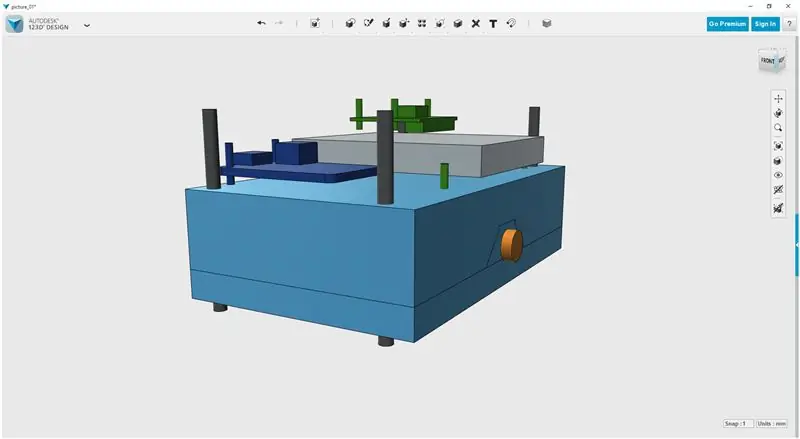
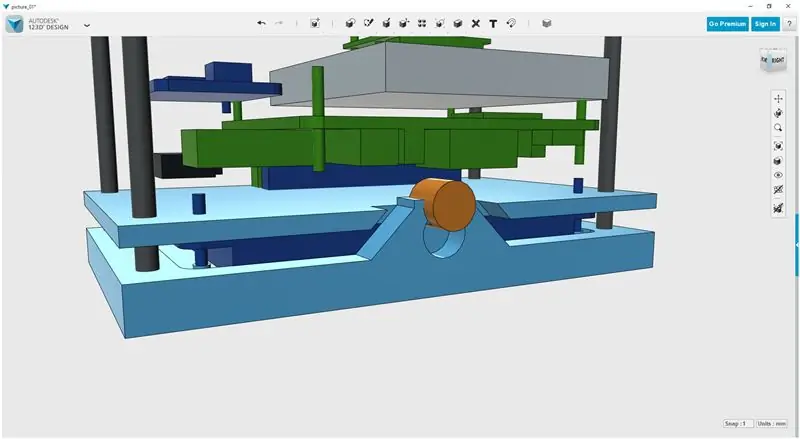
Käyttämällä samaa tapaa säätää perus 20x20x20 kiinteää ainetta voimme rakentaa seuraavan kerroksen.
Piirilevyt pidetään kerrosten aukoissa, joten ruuveja ei tarvita neljän koteloruuvin lisäksi.
On myös vain kaksi paria kaapeleita, joten järjestelmä on erittäin yksinkertainen ja loistava työskennellä. Sinun tarvitsee vain viettää aikaa tehdä tilaa kaikille komponenteille ja tarkistaa piirilevyjen paksuus.
Vaihe 6: Leikkaus
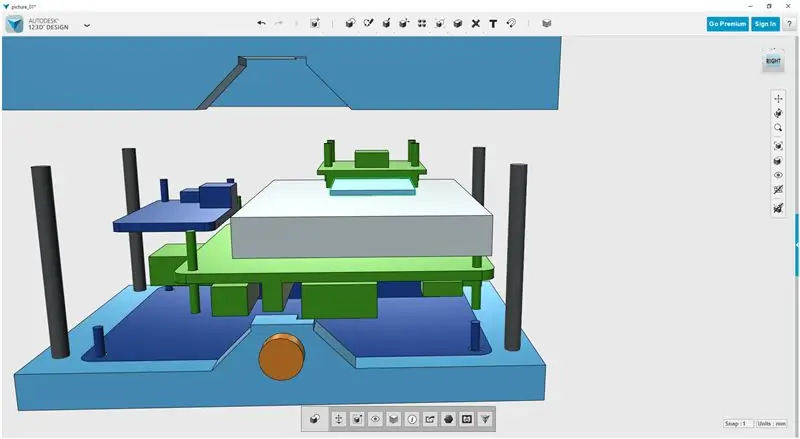
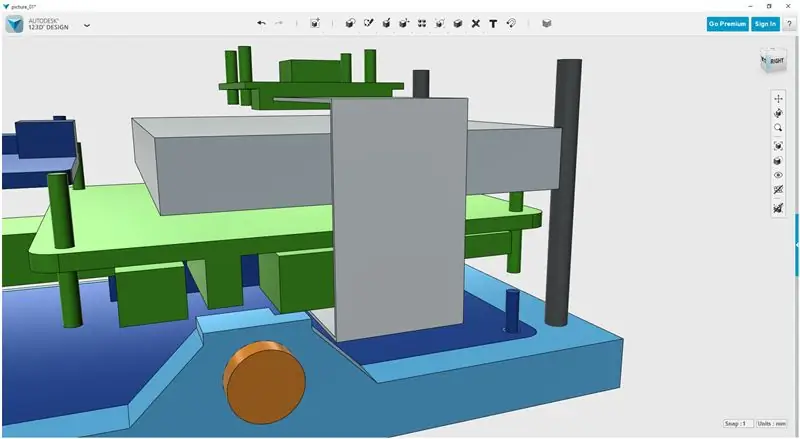
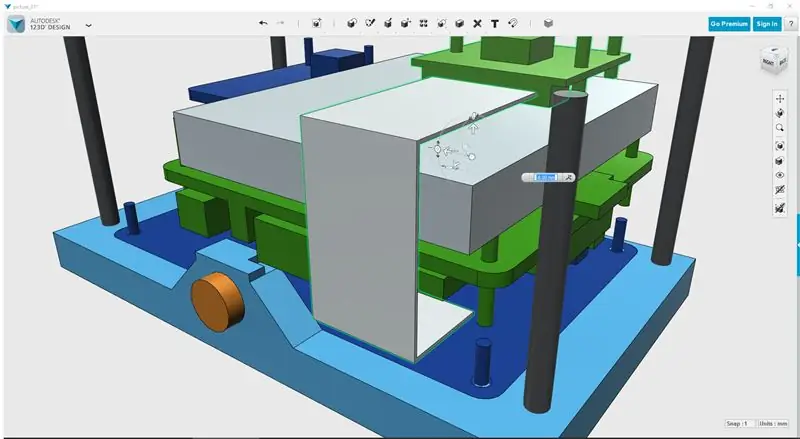
Muista tehdä kanava kameran FFC: lle.
Kävin 1 mm paksu ja 1 mm kummallakin puolella.
Vaihe 7: Lisää tasoja
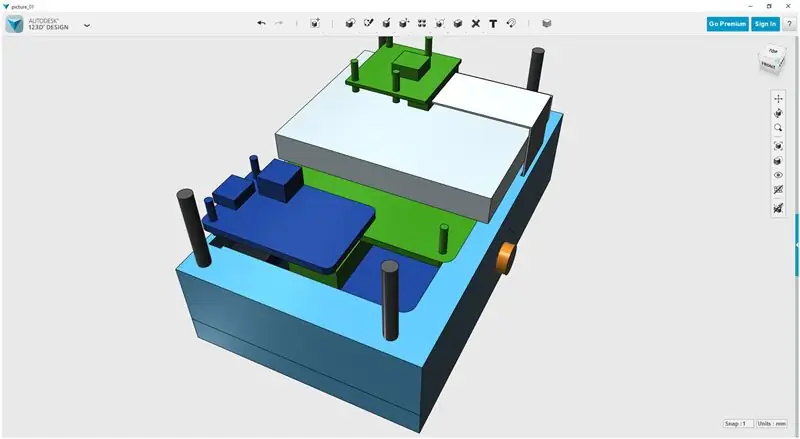
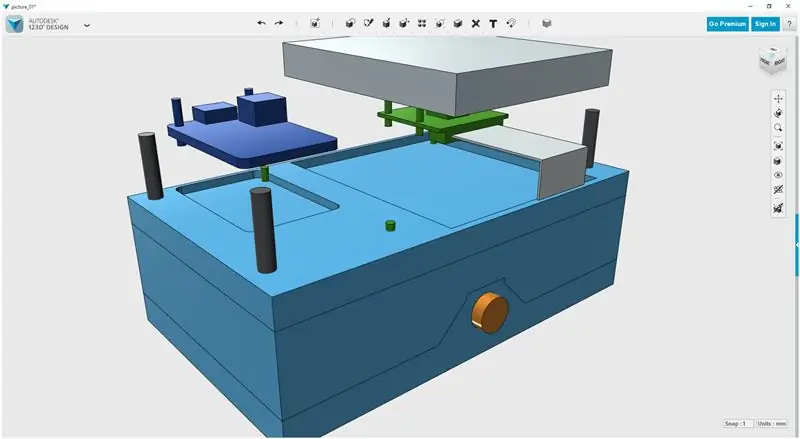
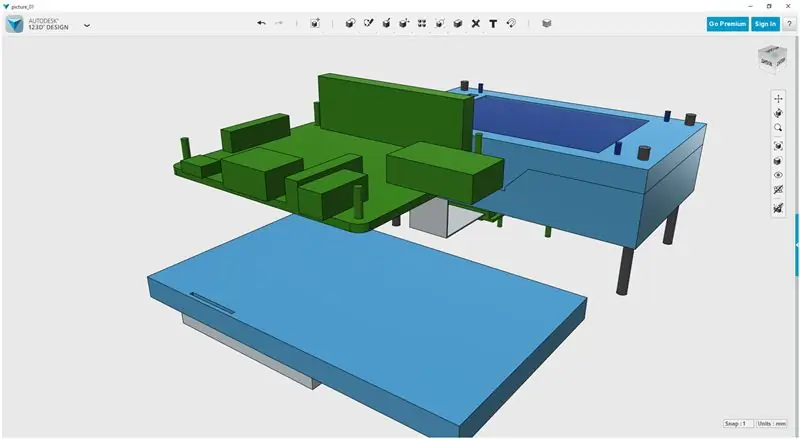
Jatka kotelon rakentamista sisältämään kaikki komponentit. Muista varata tilaa komponenteille niiden yläpuolella ja alla.
Vaihe 8: Etuosa
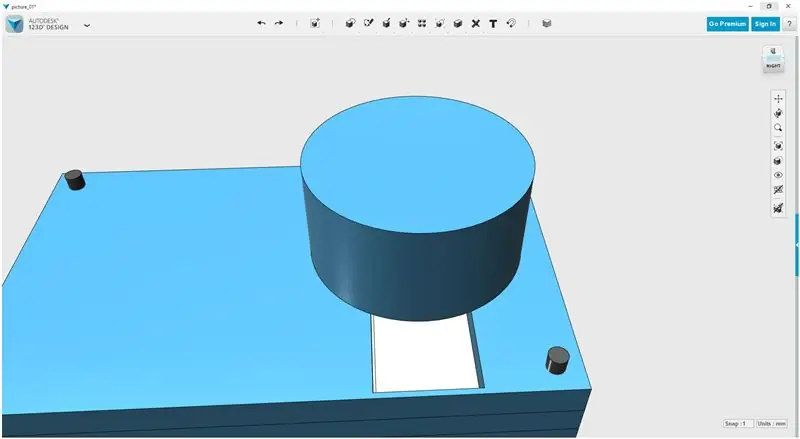
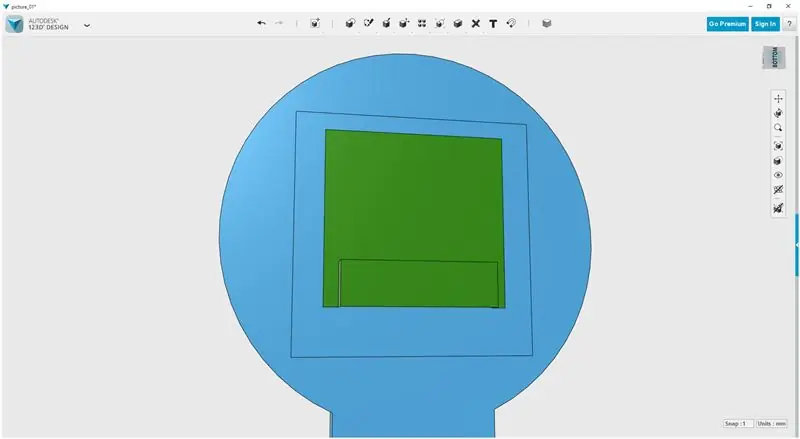
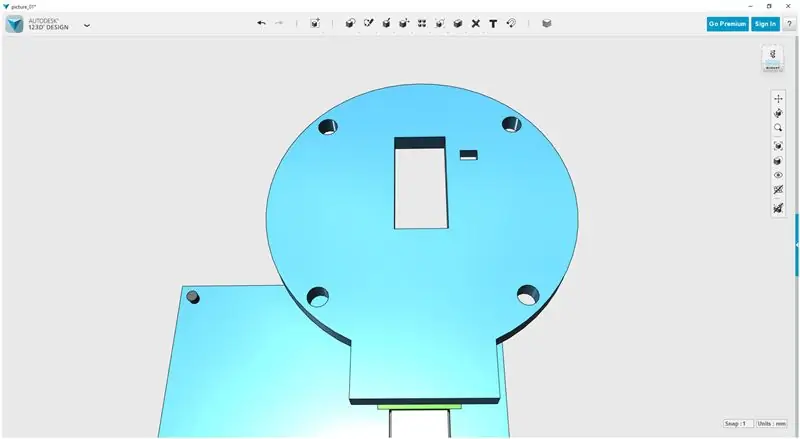
Kameran etuosa on avoin taiteelliselle tulkinnalle siitä, miltä kameran pitäisi näyttää. Halusin, että linssinsuojus on irrotettava, joten laitoin yhteen kerrokseen neljä M3 -puolimutteria ja tein tilaa sopiville M3 -ruuveille linssinsuojuksen pitämiseksi.
Viimeinen kosketus oli lisätä kuvan nimi etuosaan ja pyöristää kameran kulmat.
Vaihe 9: Viimeiset kosketukset
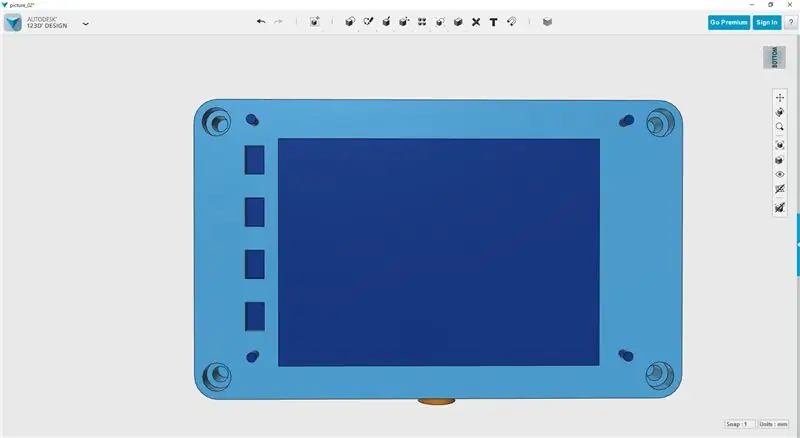
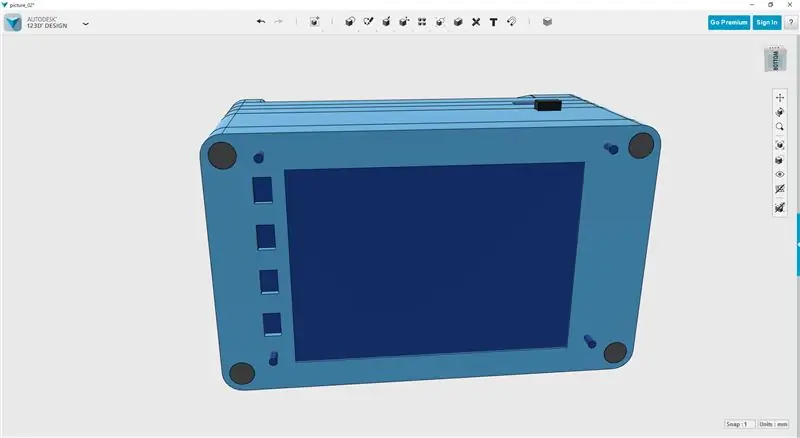
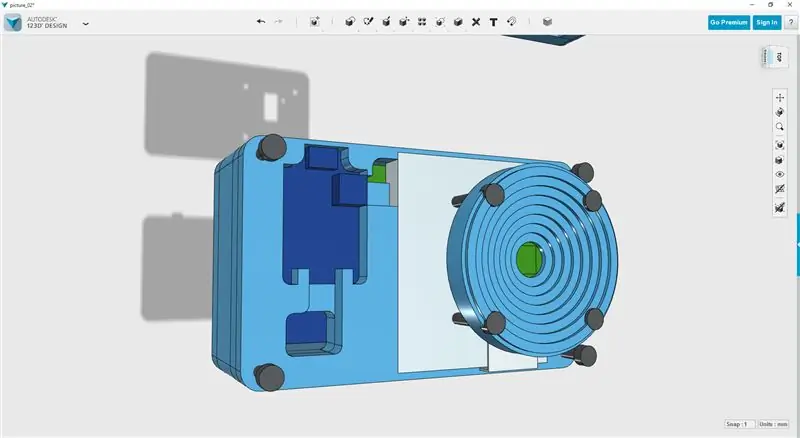
Olen luonut pienen sylinterin avulla pienen aukon sormille MicroSD -kortin asettamiseksi ja poistamiseksi mallista A+.
Aloin luoda reikiä PowerBoost-LED-valojen loistaa läpi, jotta virran ja varauksen tila olisi helppo nähdä, mutta tarvittavien töiden puolivälissä, lähinnä siksi, että en pitänyt katkaisuideasta, osuin toinen mahdollisuus tulostaa kotelo läpinäkyvään materiaaliin. Näin voisin jättää tapauksen sellaiseksi kuin se oli:)
Täytyy myöntää, että olin hieman jumissa siitä, miten kotelo ruuvataan yhteen. En halunnut kierteitä, jotka vetäytyivät pähkinöiden takaa, ja pidin todella upotetusta korkkiruuvista. Luonnollisesti halusin saman takana.
Pienen miettimisen jälkeen ajattelin, miten ratkaista se…
Idea lähti alueelta, jota tarkastelen BigBoxin elektroniikkakiinnityksen suunnittelussa, jossa käytämme PCB-seisokkeja Rumba-levyn nostamiseen tulostimen pohjalevystä. Olin nähnyt seisokkeja, joissa oli sisäkierre molemmissa päissä, ja vaikka pystyin asettamaan erottelun jokaiseen kulmaan ja ruuvaamaan niihin vain edestä ja takaa. Se tarkoittaisi sitä, että ei olisi ilkeitä pähkinöitä tai paljaita lankoja!
Tein kuusikulmioreiät muutamiin sisäkerroksiin, joihin laitoin 20 mm: n M3-naaras-naaras messinki. Lopuksi asetin kotelon materiaalin lasiksi, jotta se olisi läpinäkyvä.
Vaihe 10: Ensimmäinen tulostus- ja testiasennus
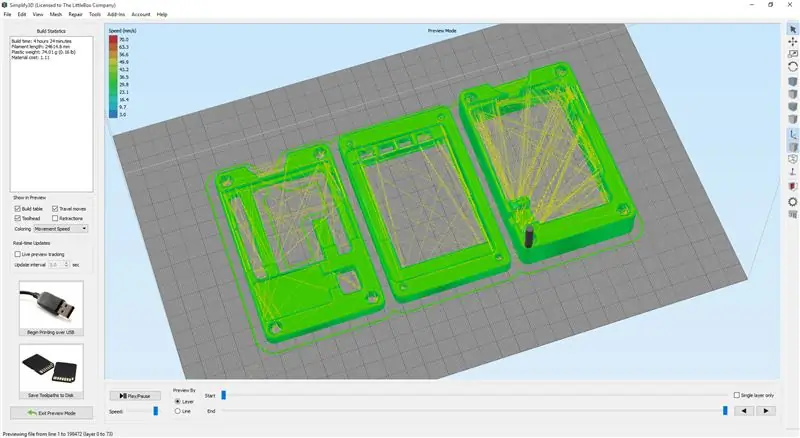

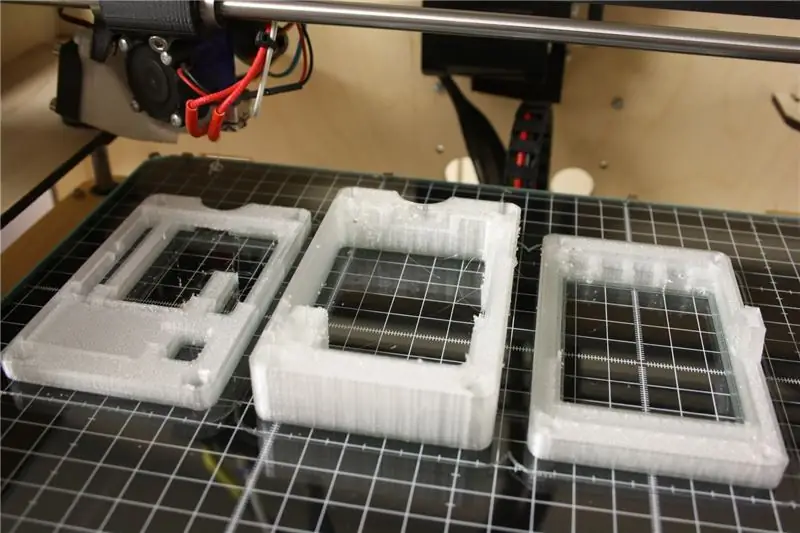
Tulosta
123D Design voi viedä STL -tiedostoja leikkureiden kanssa käytettäväksi. Käytän Simplify3D: tä, mutta on monia muita, mukaan lukien Cura ja Repetier.
Kun STL: t on viety, voimme tuoda ne viipalointilaitteeseemme. Viipaloi tiedostot ja luo G-koodi tulostamista varten. Olen käyttänyt Natural PLA: ta ensimmäisessä testitulosteessa. Kaikkien osien tulostaminen kesti noin 10 tuntia.
Test Fit
Käy kokoamisprosessi läpi ja tarkista, että kaikki reiät ovat osien mukaisia, että kameran FFC sopii aukon läpi ja että nestekidenäyttö ja painikkeet ovat kohdakkain.
Huomasin, että jalustan kiinnityksen leikkaus ei toiminut kovin hyvin, joten korjaamme tämän ja muutamia muita ongelmia seuraavassa vaiheessa.
Vaihe 11: Korjaukset
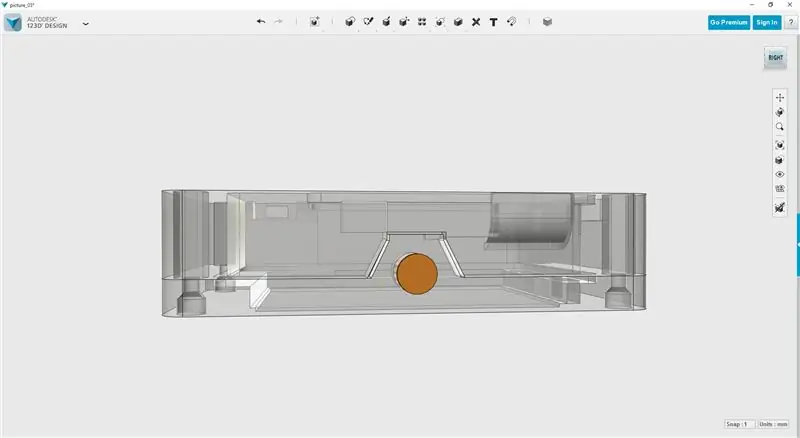
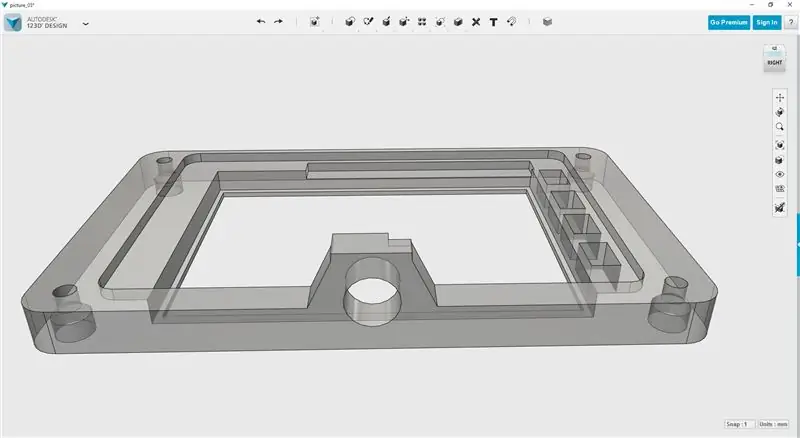

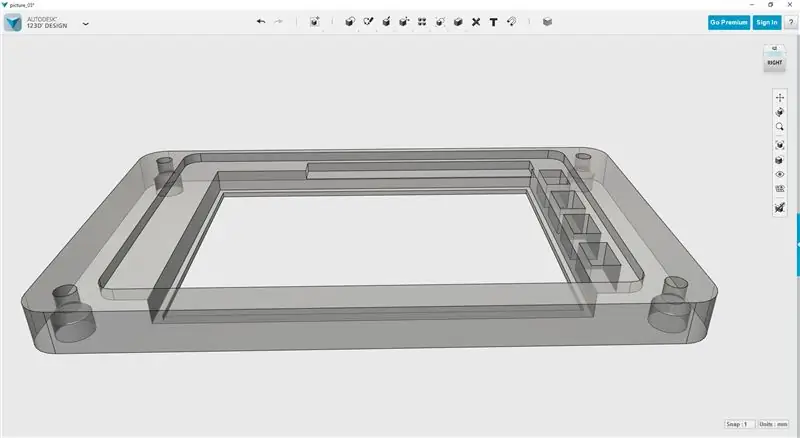
Messinkisäiliön LCD -kerroksen kuoppa on muutettava. Suunnitelma on siirtää se suurimpaan osaan sopivaan tilaan, jossa se ei keskeytä mitään.
Ensimmäinen askel on poistaa vanha kotelo. Se on yksinkertainen prosessi vähentää ei -toivottu osa.
Siirrä seuraavaksi malli messinkiosasta haluttuun kohtaan ja luo uusi paikka vähennystyökalulla.
Minun piti leikkiä hiukan LCD -painikkeiden reikien kanssa saadakseni asiat hyvin kohdalleen.
Vaihe 12: Lopullinen kokoonpano




Olen tulostanut osat uudelleen läpinäkyvällä luonnollisella PLA-levyllä lukuun ottamatta etukuorta, joka on valmistettu läpinäkyvästä punaisesta M-ABS: stä ja linssinsuojus on mustaa PLA: ta.
Nyt on aika koota kamera yhteen!
Virtajohtoon PowerBoost I puristettiin naaraspuoliset DuPont -liittimet. En asentanut silloin tavallista muovikoteloa, koska ne ovat liian pitkiä LCD -näytön ja Raspberry Pi: n väliseen tilaan. Niiden peittäminen lämpökutistumispituudella estää heitä oikosulussa kaikessa, jos he liikkuvat hieman.
Huomasin, että antamalla FFC: lle hieman käyrää, oli paljon helpompaa syöttää raot.
Voit halutessasi lyhentää akkukaapelin pituutta, mutta varmista, että säilytät vanhan kaptonnauhan tai vaihdat sen mieluiten uuteen.
Asenna ruuvit ja messinkiset jalat kameran viimeistelyyn. Seuraavaksi käynnistetään se.
Vaihe 13: Käynnistä



Paikka MicroSD -kortissa, anna sille vähän mehua, jos arvelet, että akku saattaa olla vähissä, ja liu'uta virtakytkintä, kun olet valmis.
Näyttö muuttuu valkoiseksi muutaman sekunnin ajaksi, kun järjestelmä käynnistyy, käynnistysjärjestyksen pitäisi tulla näytölle melko nopeasti.
Kun se on ladattu, selaa valikoita ja aseta tallennusvaihtoehdoksi DropBox tai missä haluat!
Mene ottamaan valokuvia
Voit sammuttaa kameran poistumalla ohjelmistosta (asetusvalikon kautta) ja painamalla sitten nestekidenäytön virtapainiketta. Lopuksi, kun virrankatkaisu tulee nestekidenäyttöön, voit sammuttaa virran liukusäätimellä. Vaihtoehtoisesti ollessasi ohjelmistossa paina nestekidenäytön virtapainiketta ja odota, kunnes kameran näyttö ei vastaa. Anna sen kestää muutama sekunti ja katkaise sitten virta liukusäätimellä.
Vaihe 14: Asennus kolmijalkaan ja mallikuvia




Irrota kolmijalkakiinnike jalustasta, ruuvaa se Picture -kamerasi pohjaan ja aseta se jalustalle.
Nauttia:)


Toinen palkinto Raspberry Pi -kilpailussa
Suositeltava:
Mielenkiintoinen ohjelmointiopas suunnittelijalle-Ota kuva käyttöön (osa kaksi): 8 vaihetta

Mielenkiintoinen ohjelmointiopas suunnittelijalle-Ota kuva käyttöön (osa 2): Matematiikka näyttää useimmille teistä hyödyttömältä. Yleisimmin käytetty jokapäiväisessä elämässämme on vain lisätä, vähentää, kertoa ja jakaa. Se on kuitenkin aivan eri asia, jos voit luoda ohjelmalla. Mitä enemmän tiedät, sitä upeamman tuloksen saat
Pieni LED -valo vilkkuu Kuva: 6 vaihetta

Pieni LED -valo vilkkuu Kuva: Voit vilkuttaa LED -valon helposti arduino- tai 555 -ajastimella. Mutta voit tehdä vilkkuvan piirin ilman tällaisia IC: itä. Tämä on yksinkertainen vilkkuva hahmo, joka on valmistettu erillisistä osista
Rakenna Docker -kuva Raspberry Pi: 7 vaihetta

Rakenna Docker -kuva Raspberry Pi: lle: Tässä ohjeessa näytetään Docker -kuvan luominen Raspberry Pi: lle
Muuta kuva tappitankoveistokseksi: 7 vaihetta (kuvilla)

Muuta kuva tappitankoveistokseksi: Tässä projektissa muutin kuvan kuumailmapallosta tappitankoveistokseksi. Lopullinen rakenne on valokuvaan tallennettujen digitaalisten tietojen muuttaminen fyysiseksi 3D -esineeksi. Rakensin veistoksen auttaakseni visualisoimaan, kuinka imag
Valo tuo kuva!: 6 vaihetta (kuvilla)

Valo tuo kuva!: Hei, Tämä on melko yksinkertainen projekti, jossa otamme pienen valokuvan ja käännämme sen erittäin kauniiksi koriste -esineeksi pojan, miehen, isän, luistelijan ihailtavaksi :) Tämän projektin hinta on erittäin alhainen: -Tässä on mitä tarvitsemme-1. Koko sivu A4 tai isompi värillinen
